Hostwinds دروس
نتائج البحث عن:
جدول المحتويات
تغيير عنوان URL لـ WordPress مؤقتًا (عنوان URL والمنزل)
العلامات: WordPress
لذلك، اشتريت للتو استضافة واسم مجال وترغب في إعداد موقع WordPress أثناء انتظار تسجيل النطاق أو انتشار DNS. يعتمد WordPress على حل اسم المجال إلى عنوان IP الخاص بحساب استضافة الويب الخاص بك لتعمل بشكل صحيح، إذا لم يكن المجال لا يشير إلى تثبيت WordPress، علينا أن نقول WordPress لاستخدام عنوان IP المخصص لحزمة الاستضافة أو خادم VPS حتى تعمل الأمور بشكل صحيح مع المجال.
تعديل عنوان URL لموقع WordPress
ذات مرة تم تثبيت WordPress، لديك خيارات قليلة لتعديل عنوان URL للموقع.هيا بنا نبدأ.
الخيار 1: تحرير ملف wp-config.php
سيكون الدليل الجذر لتركيب WordPress الخاص بك (Public_html على حزمة استضافة (أو var / www / html على VPS، اعتمادا على نظام التشغيل والإعداد) هو ملف WP-CONFIG.PHP.
في cpanel، استخدم مدير الملفات للتنقل إلى Public_html (أو تم تثبيت WordPress الفرعي)، انقر فوق ملف WP-CONFIG.PHP، وانقر فوق تعديل في مدير الملفات.
- أو -
في SSH، CD to / var / www / html أو إلى جذر المستند حيث تم تثبيت WordPress وتحريرها، هذا الملف في محرر النصوص المفضل لديك. على سبيل المثال، اكتب nano wp-config.php لفتح هذا الملف حتى تتمكن من إجراء بعض التعديلات.
أضف هذين السطرين إلى التكوين ، فلن تكون الخيارات موجودة بالفعل:
حدد ('WP_HOME'، 'http://192.168.2.5/') ؛
حدد ('WP_SITEURL'، 'http://192.168.2.5/') ؛
احفظ واخرج وقم بتحديث صفحة WordPress
الخيار 2: تعديل قاعدة بيانات WordPress
على استضافة مقرها CPanel، يمكنك بسهولة قم بتحرير قاعدة بيانات WordPress باستخدام phpMyAdmin
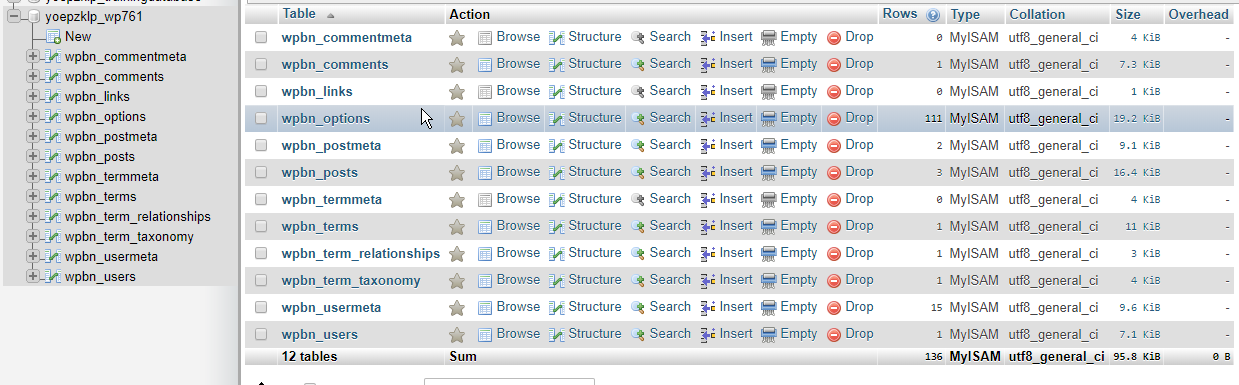
بدلا من التنقل إلى جدول المستخدم، ستحتاج إلى الانتقال إلى جدول _Options في PhpMyAdmin
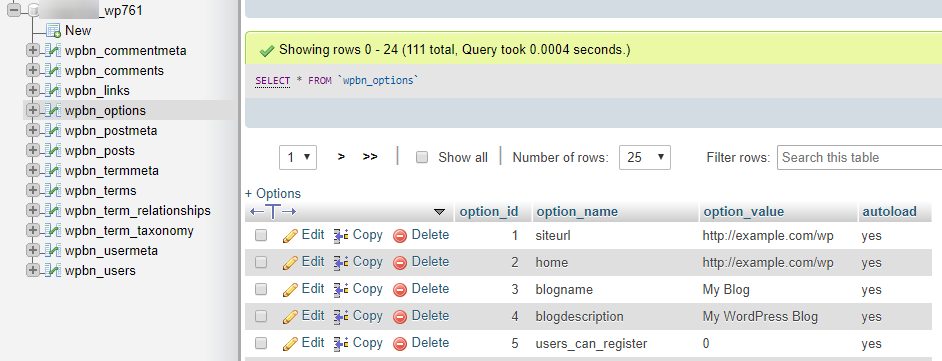
ثم ابحث عن عنوان URL للموقع وحقول المنزل (عادة ما يكون بالقرب من القمة ولكن قد لا يكون) وتعديل كل منها من "http://yourdomainname.com/" to "http://192.168.5"
انقر فوق تحرير على يسار الحقل وقم بتغيير النطاق إلى عنوان IP (ولكن اترك http [s]: // وأي تتابع / أو / wp)
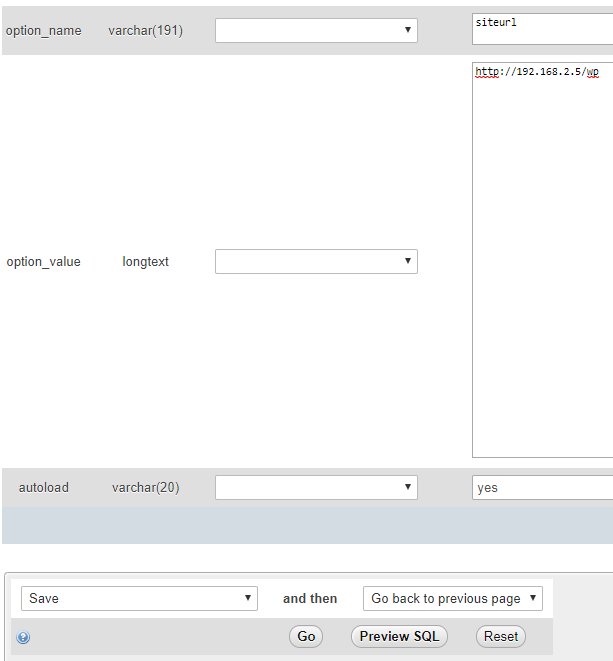
ثم انقر فوق "انتقال" عند الانتهاء.
كرر هذا من أجل صف "المنزل" في هذا الجدول.
بمجرد الانتهاء من ذلك، يمكنك الخروج من PHPMyAdmin وتحديث صفحة WordPress الخاصة بك.
- أو -
على VPS، عليك استخدام MySQL من سطر الأوامر. هنا مثال أدناه:
# الخلية
عرض قواعد البيانات
استخدام قاعدة بيانات Wordpress ؛
تحديث wp_options set siteurl = REPLACE (siteurl ، "http://yourdomainname.com/" ، "http://192.168.2.5/") ؛
تحديث wp_options set home = REPLACE (المنزل ، "http://yourdomainname.com/" ، "http://192.168.2.5/") ؛
استقال؛
كتب بواسطة Hostwinds Team / ديسمبر 14, 2018
